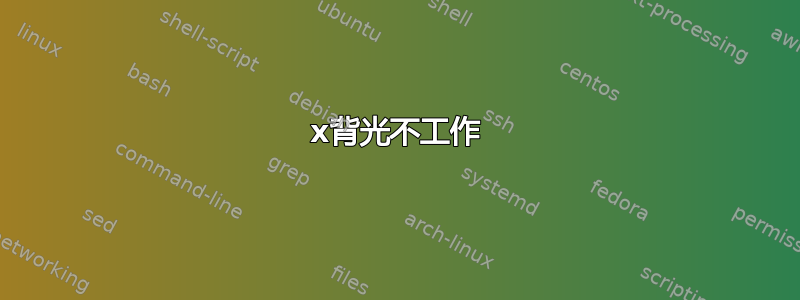
我的华硕 X556U 具有 W10 和 Debian Jessie 之间的 DualBoot,但我需要调节亮度。
我一直在谷歌搜索,找到了xbacklight,但是在执行它时遇到了问题:
barreeeiroo@Debian-Diego ~> xbacklight -dec 10
No outputs have backlight property
barreeeiroo@Debian-Diego ~>
然后我在谷歌中搜索有关该问题的更多信息,我发现这个帖子,但这会导致另一个问题:
barreeeiroo@Debian-Diego ~>
sudo ln -s /sys/devices/pci0000:00/0000:00:14.0/usb1/1-5/1-5:1.0/rtsx_usb_sdmmc.4/leds/mmc0::/brightness /sys/class/backlight
[sudo] password for barreeeiroo:
ln: failed to create symbolic link ‘/sys/class/backlight/brightness’: Operation not permitted
barreeeiroo@Debian-Diego ~>
我已经根据我的电脑调整了路线
然后我尝试使用chmodand chown,但还是同样的问题。
所以,我的问题是:
- 可以修复该错误吗?
- Debian 中还有其他管理亮度的方法吗?
谢谢
答案1
Arch Linux 有以下要说的x背光:
可以使用 xorg-xbacklight 包设置亮度。
注意:xbacklight 仅适用于 intel。 Radeon 不支持 RandR 背光属性。 xbacklight 当前无法与模式设置驱动程序一起使用。
要将亮度设置为最大值的 50%:
$ xbacklight -set 50可以使用增量代替绝对值,例如将亮度增加或减少 10%:
$ xbacklight -inc 10 $ xbacklight -dec 10如果您收到“没有输出具有背光属性”错误,这是因为 xrandr/xbacklight 没有在
/sys/class/backlight.您可以通过设置中设备部分的背光选项来指定目录xorg.conf。例如,如果目录名称为intel_backlight,则设备部分可以配置如下:/etc/X11/xorg.conf ------------------- Section "Device" Identifier "Card0" Driver "intel" Option "Backlight" "intel_backlight" EndSection
以下内容在 Debian Stretch LXDE 上对我有用。
检查背光目录:
ls /sys/class/backlight。我恰好有intel_backlight。为了获取标识符,我跑了
xrandr --verbose。我的恰好是0x72。检查后
/etc/X11/,我发现没有xorg.conf,所以我自己做了一个并输入了我找到的信息:Section "Device" Identifier "0x72" Driver "intel" Option "Backlight" "intel_backlight" EndSection然后我重新启动。从那里开始它就起作用了。
由于 LXDE 运行 openbox,我编辑
~/.config/openbox/lxde-rc.xml并插入了以下键绑定:<!-- Increase backlight 10% --> <keybind key="XF86MonBrightnessUp"> <action name="Execute"> <command>xbacklight -inc 10</command> </action> </keybind> <!-- Decrease backlight 10% --> <keybind key="XF86MonBrightnessDown"> <action name="Execute"> <command>xbacklight -dec 10</command> </action> </keybind>
答案2
刚刚设法用 xrandr 控制 Debian 中的屏幕亮度。
xrandr --output [your display] --brightness 0.8
您可以通过键入找到您的显示名称xrandr- 您会看到它类似于“[您的显示器]已连接的主要 1920x1080...”
接下来...按键绑定!
答案3
答案4
错误的潜在原因之一也可能是模式设置显示驱动程序。xbacklight做目前不适用于模式设置。
另一种选择:使用亮度控制,它使用 udev 和 systemd 来处理整个权限问题。
在 Ubuntu 18.04 上,udev 规则未正确安装,因此我必须手动获取它:
cd /etc/udev/rules.d
wget https://raw.githubusercontent.com/Hummer12007/brightnessctl/master/90-brightnessctl.rules
然后将我自己添加到必要的组中:
usermod -a -G video input <user>
重新启动后,我可以brightnessctl s 10%+在 i3 中使用并创建一个键绑定。


